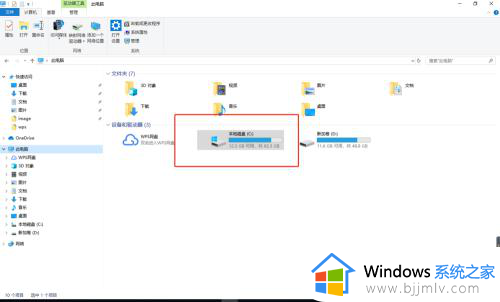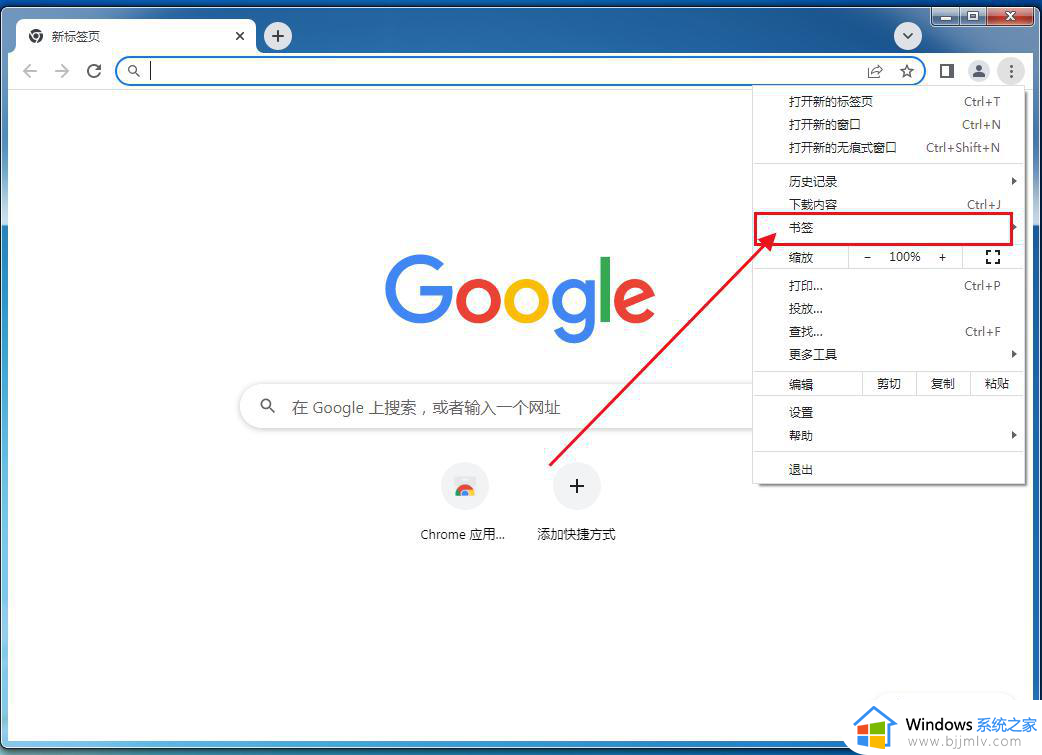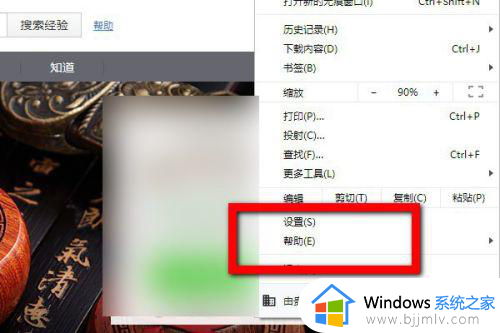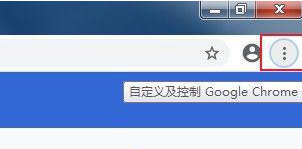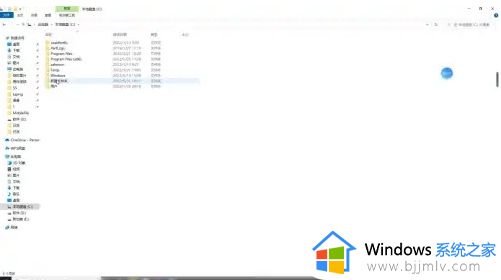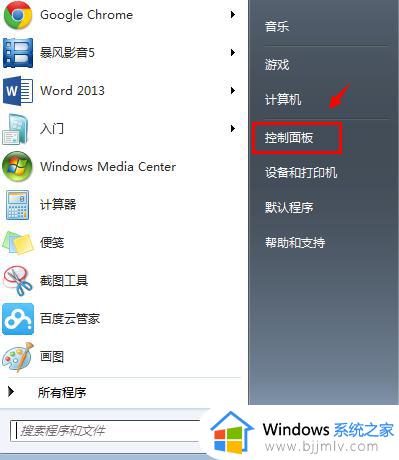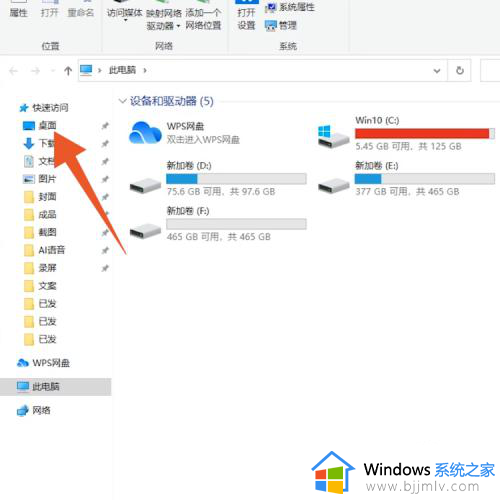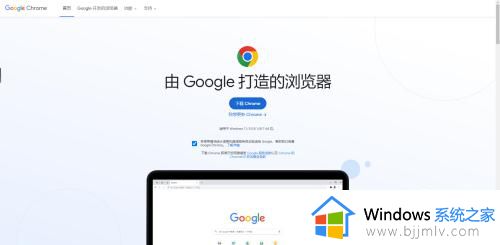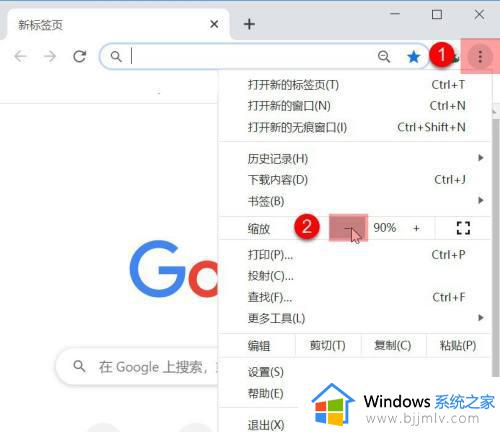谷歌浏览器怎么从c盘移出去 如何把谷歌浏览器从c盘移动d盘
更新时间:2023-03-14 17:31:25作者:haoxt
许多用户会在电脑上安装谷歌chrome浏览器,不过谷歌浏览器默认会自动安装在c盘,而且安装目录比较特别,有些用户就想把谷歌浏览器移走,那么谷歌浏览器怎么从c盘移出去呢?这个操作就比较复杂,本文小编就来和大家介绍如何把谷歌浏览器从c盘移动d盘的方法。
操作步骤:
1、在桌面chrome图标上点右键,然后点属性,在快捷方式中点击打开文件位置。
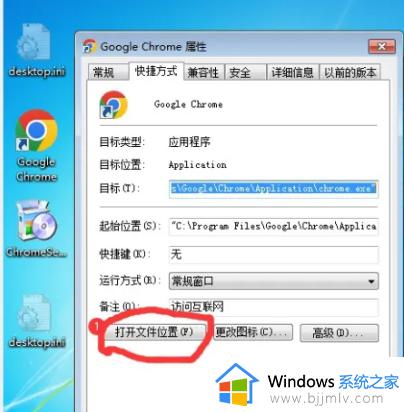
2、在资源管理器的地址栏中删除最后面的Chrome/Application,回车。现在在C:\Program Files\Google目录。
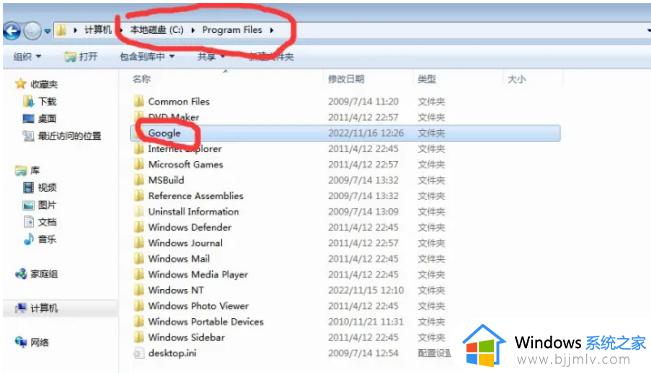
3、把Google剪切到其他盘,我这里是E盘,如果要移动d盘选择对应盘即可。
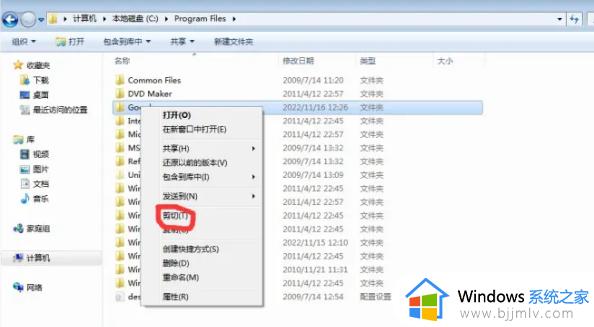
4、删除桌面chrome的快捷方式,进入迁移后的chrome的可执行文件目录。我这里是 E:\Google\Chrome\Application。
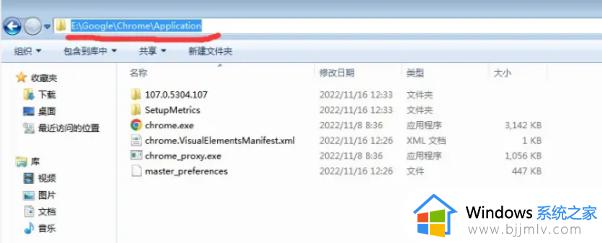
5、在chrome.exe上点右键,发送到桌面快捷方式。
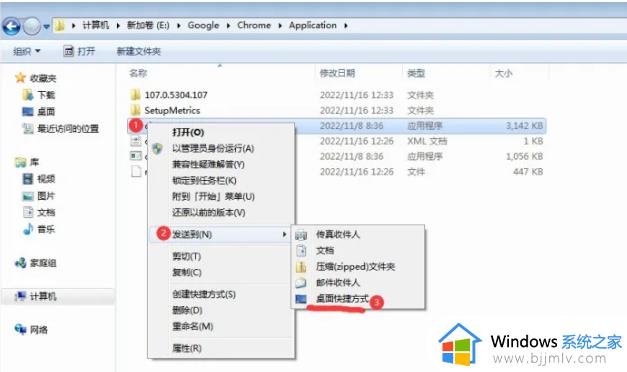
以上就是谷歌浏览器怎么从c盘移出去的操作步骤了,如果你需要将谷歌浏览器安装位置一到其他盘,就可以参考上面的教程来操作,希望对大家有帮助。